OneNote 표를 Excel 워크시트로 변환
페이지에서 표의 모양을 향상시키기 위해 표 서식을 지정하여 간단한 스프레드시트처럼 만들 수 있습니다. OneNote 2013 또는 2016에서는 Excel 스프레드시트를 완벽하게 작동하는 Microsoft 변환하는 옵션도 있습니다.
-
OneNote에서 변환할 표가 포함된 페이지를 엽니다.
-
표의 셀 내부를 클릭하여 표를 활성화하면 숨겨져 있던 표 도구 탭이 나타납니다.
-
표 도구 탭에서 Excel 스프레드시트로 변환을 선택합니다.
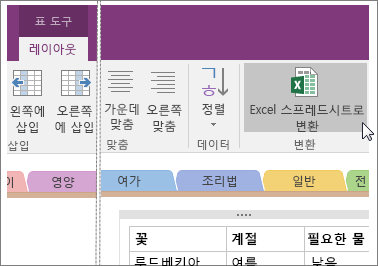
표가 Excel 스프레드시트로 변환되고 페이지에 파일 아이콘이 삽입되며 파일의 동적 미리 보기가 포함됩니다. 스프레드시트를 변경하거나 업데이트하면 노트 페이지의 해당 미리 보기도 자동으로 업데이트됩니다.
데이터가 이미 스프레드시트에 있는 경우 페이지에 Excel 스프레드시트를 추가할 수 있습니다.










